使用pe工具搜索丢失分区详细步骤, 微pe是一款简单易用的安装工具,可以帮助用户快速安装u盘。微pe工具箱的划分是非常重要的一步。下面小编就教你微pe工具箱的分区方法。
使用pe工具搜索丢失的分区。详细步骤1。将制作好的u盘连接到电脑上,按照“3.1安装版u盘制作教程”进行操作。
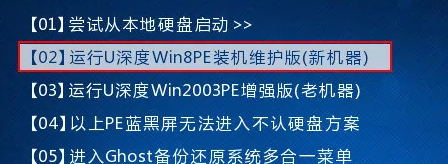
2.重新启动计算机,当启动屏幕出现时,按启动快捷键进入启动项窗口。

3.选择[02]运行U-depth Win8PE Installed Protection Edition(新机器)并按Enter确认。
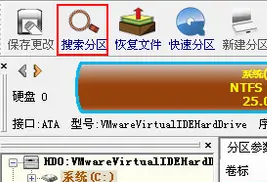
4.进入Win8PE系统后,双击桌面上的‘disk genius’图标。
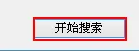
5.在弹出的分区工具Diskgenius的界面中,点击“查找分区”选项,直接选择“开始搜索”。
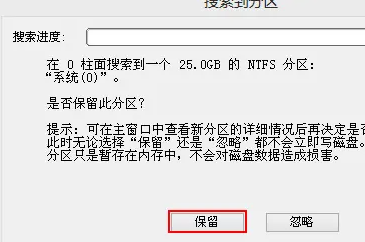
6、找到分区任务,直接点击'保存'按钮进行下一步。如果找到逻辑分区,会弹出提示窗口,直接点击“保存”按钮。
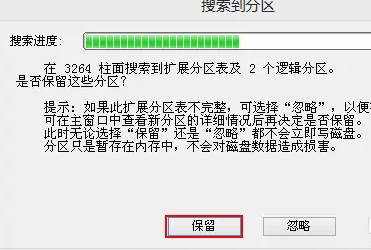
7.搜索完成后会弹出一个提示框,直接点击‘确定’即可。
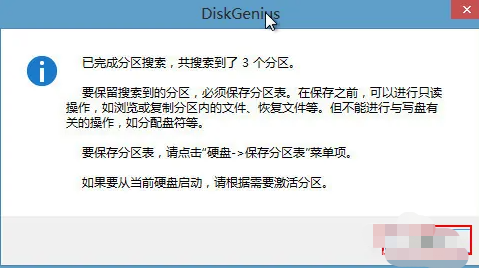
扩展阅读:
使用pe工具搜索丢失分区详细步骤,以上就是本文为您收集整理的使用pe工具搜索丢失分区详细步骤最新内容,希望能帮到您!更多相关内容欢迎关注。








